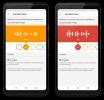Када је Аппле ХомеПод који је изашао у фебруару, рецензенту Дигитал Трендс-а Цалебу Денисону се допао одличан квалитет звука, али је приметио да му недостаје у погледу интеграције паметне куће. Ипак, ако сте интегрисани у Аппле систем и управо сте купили ХомеПод, вероватно ћете бити узбуђени да сазнате више о томе шта уређај може да уради.
Ево неколико опција за извлачење максимума из гаџета. У наставку смо навели 18 најбољих ХомеПод савета и трикова за почетак.
Препоручени видео снимци
1. Користите његове карактеристике превода на језик
Сири олакшава једносмерни превод са енглеског на француски, шпански, немачки, италијански и кинески. Да бисте то испробали, можете рећи нешто попут: „Хеј Сири, како се каже „збогом“ на немачком?“ или „Шта је „мачка“ на шпанском?“
Повезан
- Аппле би могао да лансира ХомеПод паметни екран 2024
- Аппле ХомеПод Мини вс. Аппле ХомеПод
- Аппле коначно активира скривени сензор температуре/влажности ХомеПод Мини-а
2. Узмите у обзир своје славне идоле
Нема потребе да купујете часописе о славним личностима када знате овај Аппле ХомеПод трик. Можете добити детаље о звездама поп културе тако што ћете на пример рећи: „Хеј Сири, причај ми о Заку Ефрону“. Сири ће вас чак подстаћи да наставите да се распитујете о познатим личностима нудећи више информација о њима.
3. Нека чланови породице доприносе списковима намирница

Одлучивање шта да купите током куповине често је заједнички напор чланова домаћинства. Можете га учинити лакшим за управљање помоћу овог Аппле ХомеПод савета. Дозволите сваком члану породице да се дода на листу која је у току. Прво покрените подешавања свог иПхоне-а и идите на Подсетници. Затим, под иЦлоуд, изаберите Породица. Након тога, свако у породици може додати ствари за куповину. Лако је као рећи: „Хеј Сири, додај јабуке на листу намирница.“
4. Користите АирПлаи да пошаљете Аппле Мусиц на ХомеПод
Могуће је контролисати ХомеПод преко апликације Мусиц на вашем иПхоне-у, све док користите АирПлаи за Аппле Мусиц. Идите у Контролни центар и притисните аудио картицу у десном углу. Притисните икону АирПлаи, а затим додирните ХомеПод. Након што то подесите, користите иПхоне и апликацију Мусиц да контролишете ХомеПод. Погледајте шта следи, додајте на листу за репродукцију, контролишите јачину звука, прескочите унапред или се вратите на претходно слушане песме.
5. Испуните собу (или цео свој дом) мелодијама на вашу команду
Пошто ХомеПод нуди тако богат квалитет звука, пожелећете да га користите за често слушање мелодија. Када кажете „Сири, пусти музику“, виртуелни асистент ће пуштати музику коју је персонализовао за вас на основу ваших Аппле Мусиц преференција. Срећом, сваки пут ће укључити и неку свежу песму, тако да вам листа за репродукцију не буде досадна. Плус, нова мултироом интеграција са иОС 11.4 значи да ћете ускоро моћи да пуштате музику чак и на звучницима које Аппле није посебно направио.
6. Помозите Сири да синхронизује ваше листе песама

Говорећи „Хеј Сири, свиђа ми се ово“ или „Хеј Сири, мрзим ово“ док слушате музику, Сири ће поново конфигурисати музику коју одабере за вас на основу тих преференција.
7. Откријте више музике од уметника
Аппле Мусиц је организовао песме из каријера многих уметника у три листе песама. Ово су основне ствари, следећи кораци и дубоки резови.
Слушајте их на ХомеПод-у тако што ћете рећи Сири да пусти извођача и једно од имена листе за репродукцију. На пример…
- Да бисте брзо пустили најпопуларније песме Беионце, реците „Хеј Сири, пусти Беионце Ессентиалс“.
- Да бисте чули како други хитови Бијонсе говоре „Хеј Сири, пусти Беионце Нект Степс“.
- Сматрате се врхунским обожаватељем? Чујте још више од Бијонсе тако што ћете затражити: „Хеј Сири, пусти Беионце Дееп Цутс“.
8. Користите свој глас да контролишете јачину звука
Када су у питању Аппле ХомеПод савети, ниједна листа није потпуна без упутстава за промену јачине звука звучника. Реците „Хеј Сири, појачај музику“ или „Хеј Сири, учини га гласнијим“. Такође можете замолити Сири да се прилагоди одређеном нивоу јачине звука, као што је: „Хеј Сири, подесите јачину звука на 80 процената.“
9. Проширите своје музичко знање

Да ли сте икада желели да знате ко свира гитару за одређени бенд? Сири има широко знање о уметницима, бендовима и албумима.
Следећи пут када будете слушали песму, питајте: „Хеј Сири, како се зове овај албум?“ или „Хеј Сири, када је овај албум објављен?“
10. Откријте нову музику
Иако људи обично имају своје омиљене врсте музике, већина воли да има бар повремено разноликост. Можете натерати Сири да пушта музику из много различитих жанрова. Могућности су практично бескрајне, у зависности од тога да ли дајете одређену или нејасну команду.
Можете рећи: „Хеј Сири, пусти народну музику из 60-их“ или се фокусирати само на жанр изговарајући: „Хеј Сири, пусти класичну музику“. Када су пријатељи на путу да уживају у ноћи забавно, реците: „Хеј Сири, пусти музику за забаву.“ Ако се ваше расположење промени, користите команду „Хеј Сири, пусти нешто другачије“ и ваш ХомеПод ће изабрати нови стил музике и почети играјући то.
Када чујете песму која вам се свиђа, лако је додати је на листу песама по имену. Користите вокални знак „Хеј Сири, додај ово на моју (име) листу за репродукцију.“
11. Пустите Спотифи садржај на ХомеПод-у
Када многи људи желе да знају шта ХомеПод може да уради, често су знатижељни да ли је могуће стримовати материјал са других сервиса осим Аппле Мусиц-а.
Да бисте пустили своје омиљене Спотифи песме, отворите апликацију Спотифи. Затим изаберите Доступни уређаји. Изаберите Још уређаја и изаберите ХомеПод. И даље можете тражити информације о извођачу док слушате Спотифи и сазнати ко је написао или певао песму, сазнати више о албуму, одредити када је албум објављен итд.
12. Слушајте иТунес подцасте

Једноставно питајте: „Хеј Сири, играј (име подкаста)“ — чак и ако нисте претплаћени на подкаст. Такође можете рећи: „Хеј Сири, претплати се на овај подкаст“ ако вам се свиђа и Сири ће га додати у вашу библиотеку.
Када су нове епизоде доступне, појављују се у одељку Слушајте одмах у апликацији Подцастс на вашем Аппле ТВ и иОС уређају.
13. Сазнајте више о актуелним догађајима
Реците „Хеј Сири, које су вести данас?“ да бисте добили информације о најновијим насловима. Сири ће такође препоручити друге новинске куће осим оног који се тренутно користи, а у било ком тренутку можете изабрати другу. На пример, реците нешто попут „Хеј Сири, читај уместо тога Тхе Нев Иорк Тимес.“
14. Упознајте се са комшилуком
Још један згодан Хомепод савет: када питате: „Хеј Сири, која је најбоља вегетаријанска храна у близини?“ Сири ће понудити предлоге за најбоље вегетаријанске ресторане које треба посетити. Можете тражити и радно време оближњих ресторана и продавница.
Подразумевано, „Хеј Сири, која је најбоља вегетаријанска храна у близини?“ Промпт ће дати више детаља о ресторану од имена, укључујући радно време.
15. Пошаљите текстуалну поруку преко ХомеПод-а

Када треба да ступите у контакт са пријатељима, али не желите да куцате, то није проблем. Реците „Хеј Сири, пошаљи поруку Мицхелле да ускоро напуштам кућу.“ Ако прималац одговори у року од неколико минута, чућете звоно.
16. Испробајте функцију звучника
Можда то раније нисте схватили, али ХомеПод је одличан спикерфон. Можете брзо да пребаците позив са свог иПхоне-а на ХомеПод помоћу бирача звука на вашем иПхоне-у. Светло на врху ХомеПод-а светли зелено током активног спикерфона.
17. Уверите се да ништа не заборавите
ХомеПод је такође фантастичан за подсетнике. Реците „Хеј Сири, подсети ме да оставим пса код тимаритеља“ или нешто слично. Штавише, Сири може да препозна места која се налазе у вашим контактима на вашем иОС уређају.
На пример, реците: „Хеј Сири, подсети ме да узмем готовину у Валмарту.“ Можете питати и о ставкама у Подсетницима. Реците „Хеј Сири, шта је данас у мом календару?“
Да бисте означили да сте завршили листу обавеза или ставку подсетника, реците „Хеј Сири, означи 'Резервиши хотелску собу за путовање у Њујорк' као завршену.
18. Друге забавне ствари које треба пробати

Овде смо покрили основне ХомеПод савете и трикове, али постоје и друге ствари које звучник може да уради.
- Правопис: Само питајте „Хеј Сири, како се пише (убаци реч)?“
- Упутства: Питајте „Хеј Сири, колико ће вам требати да стигнете до (дестинације од интереса)“ да бисте проверили процењено време путовања.
- Подесите аларме: Можете рећи: „Хеј Сири, пробуди ме у 7 ујутро.“ или Хеј Сири, подесите тајмер на 30 минута“ док кувате у кухињи. Можете да зауставите било који аларм тако што ћете рећи „Хеј Сири, стани“ или „Хеј Сири, одложи“.
- Упарите компатибилне паметне кућне уређаје: Упарите додатак за паметни дом у апликацији Аппле Хоме. Ако је у питању сијалица, можете брзо да контролишете своја светла тако што ћете рећи: „Хеј Сири, укључи/искључи светла“.
- Направите ланац догађаја: Позната и као сцена, да угасите светла, закључате улазна врата и подесите термостат на нижу температуру када одете на спавање говорећи: „Хеј Сири, лаку ноћ“.
Препоруке уредника
- Најбољи Аппле ХомеКит уређаји за 2023
- Сонос Оне вс. ХомеПод мини: који је паметни звучник најбољи?
- Аппле ХомеПод вс. Аппле ХомеПод 2023
- Аппле наводно ради на новом паметном кућном екрану налик иПад-у
- ХомеПод Мини вс. Ецхо Дот: шта је боље?